KOMTET Касса
Предварительно, до настройки системы фискализации, Вам необходимо заключить договор с KOMTET Касса и получить от них интеграционные данные.
Затем, в одной вкладке Вашего браузера откройте кабинет KOMTET Касса.

А в другой раздел настройки кассы на стороне сайта в Системе Управления.

Шаг 1
Шаг 2
Затем, на стороне кассы перейдите в раздел “Фискализация - Магазины” и в столбце “ID магазина“ скопируйте ID:

И вставьте его на стороне сайта в поле “ID магазина”:

Шаг 3
На стороне кассы в разделе “Магазины” войдите в редактирование Вашего магазина:

В разделе редактирования Вашего магазина, на стороне кассы заполните поля:
-
“Название магазина”,
-
“Адрес сайта” (вставьте в поле домен Вашего сайта),
-
“CMS магазина” (в Вашем случае Megagroup).

Затем, в системе управления сайтом скопируйте URL из поля “NOTIFY URL”

И вставьте его на стороне кассы в поля “Success url” и “Failure url”:

Затем на стороне кассы сохраните изменения.
Шаг 4
После сохранения данных у Вас будут отображены следующие данные:

Где из поля “Secret” скопируйте секретный ключ и вставьте его на стороне сайта в поле “Пароль/Секретный ключ”:
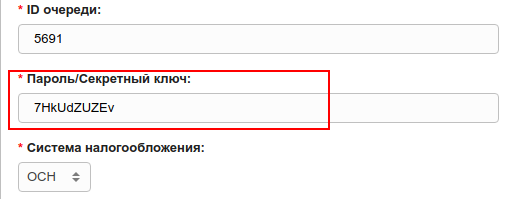
Затем на стороне сайта в настройках укажите Вашу систему налогообложения в поле “Система налогообложения”, а также в поле “Активна” задайте значение “Да” и сохраните изменения.




